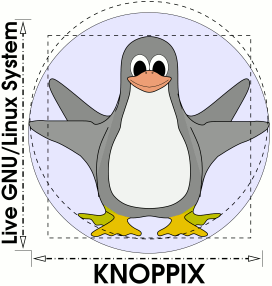 Bild von www.knoppix.org
Bild von www.knoppix.orgHeute dann doch mal ein wichtiges Thema in der ganzen IT-Welt. Datenbackups ganzer Festplatten.
Im Beitrag beschreibe ich die Sicherung meiner OpenMediaVault NAS-, KODI MediaCenter- und Raspberry SD-Karte bzw. Festplatte.
Jede Sicherung möchte ich in eine ISO Datei sichern, welche ich am Ende auf dem Server ablege.
Hierzu verwende ich die aktuell verfügbare KNOPPIX Version 7.4.2.
Als erstes habe ich das ca. 4GB große Image heruntergeladen.
Parallel habe ich mit dem KDE-Partitionsmanager meinen 16GB USB Stick neu mit FAT32 formatiert.
- KNOPPIX USB Stick vorbereiten
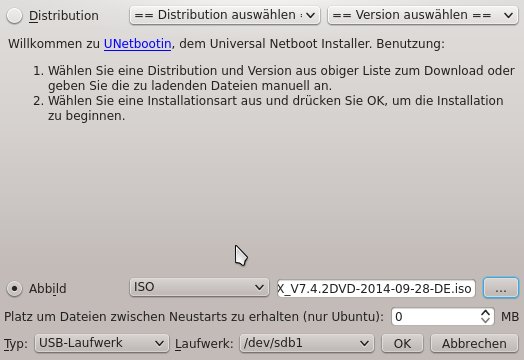
Knoppix habe ich dann mit dem aktuellen UNetbootin auf den Stick kopiert.
Nachdem ich das ISO Abbild gewählt hatte und das Ziellaufwerk und OK klickte, brachte das Programm eine Meldung, dass das Laufwerk erst eingehängt werden muss.
Dazu habe ich einfach einen Dateimanager benutzt und das Laufwerk geöffnet. Dieser Vorgang bindet das Laufwerk automatisch ein und man kann mit UNetbootin fortfahren. - Erstellen der ISO Sicherung vom OpenMediaVault NAS Server
 Der wohl größte Akt war die Anbindung des Servers an einen meiner Monitore. Aber offensichtlich reichte das HDMI Kabel genau aus und ich musste den Server an dessen Standort lediglich drehen.
Der wohl größte Akt war die Anbindung des Servers an einen meiner Monitore. Aber offensichtlich reichte das HDMI Kabel genau aus und ich musste den Server an dessen Standort lediglich drehen.
Dann den erstellten KNOPPIX USB Stick anschließen und davon Starten.
Als das System hochgefahren war, habe ich auch gleich eine externe NTFS formattierte Festplatte angesteckt. Hier war zu beachten, dass das Image der OpenMediaVault Festplatte fast 30GB hat, welches in eine einzige ISO Datei soll. Dies muss das Dateisystem natürlich auch unterstützen, deshalb NTFS. Wie bereits oben beschrieben habe ich mit einem Dateiexplorer beide Laufwerke geöffnet, damit sie gemountet waren.
Wie bereits oben beschrieben habe ich mit einem Dateiexplorer beide Laufwerke geöffnet, damit sie gemountet waren.
Mit folgendem Befehl habe ich mir dann alle eingebundenen Laufwerke anzeigen lassendf -h
Hier sehe ich /dev/sdg1, welches meine 2TB externe Festplatte ist und /dev/sdc1 mit 28GB, welches das zu sichernde OpenMediaVault Betriebssystem Laufwerk ist.
Dann war auch schon nur noch ein Befehl nötig, um den Sicherungsprozess zu starten:
sudo dd bs=4M if=/dev/sdc of=/dev/sdg1/openmediavault.iso
Der Vorgang hat leider keine Fortschrittsanzeige und dauerte einige Zeit. - Erstellen der ISO Sicherung von der Raspberry SD-Karte
Eigentlich nach dem letzten Punkt völlig unspektakulär.
Nachdem der Raspberry heruntergefahren war, habe ich die SD-Karte einfach an meinen Ubuntu PC mit einem Kartenleser angesteckt und ging den gleichen Weg wie in Punkt 2.
Quell-Laufwerk ermitteln und dann den gleichen Befehl, entsprechend mit den neuen "/dev" Informationen. Hier war dann noch nichtmal der Knoppix USB Stick nötig, wobei es sicher auch über diesen Weg genauso einfach geklappt hätte.  Erstellen der ISO Sicherung vom KODI MediaCenter
Erstellen der ISO Sicherung vom KODI MediaCenter
Beim MediaCenter war der Vorgang auch nicht wirklich tragisch, zudem ich hier ja direkt vorm Fernsehr sitze und die Ausgabe sehe.
Vom Ablauf her war das Backup identisch mit Punkt 2. Diesmal hatte das Image dann fast 60GB.
So das wars dann auch schon. Alle wichtigen Geräte sind gesichert und könnten schnell wiederhergestellt werden.
Nachtrag am 17.01.2015
Heute war es dann soweit. Nach einem gescheiterten Update startete mein MediaCenter nicht mehr.
Der Wiederherstellprozess hatte mich etwas nerven gekostet, da ich mit obigen, umgedrehten Befehl das Image eingespielt hatte. Das Resultat, war, dass der Bootloader die Startposition des Betriebssystems nicht korrekt erkannte. Es kam zwar kurz das Logo aber dann kam die Konsole.
Mit folgendem Befehl aus der Knoppix Live Umgebung hat es dann funktioniert:
dd if=/media/sdf1/mein-mediacenter.img of=/dev/sda
Gut zu Wissen dass die Sachen doch auch funktionieren.



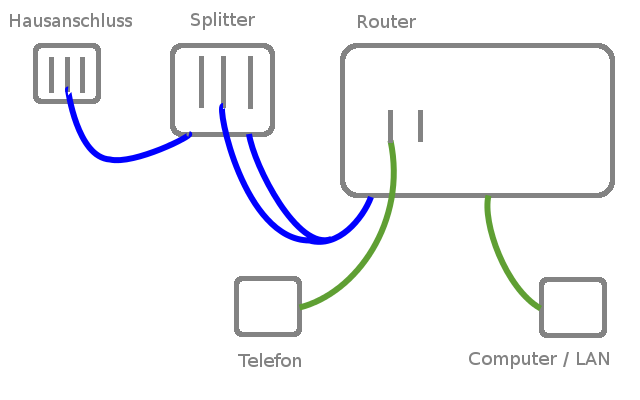
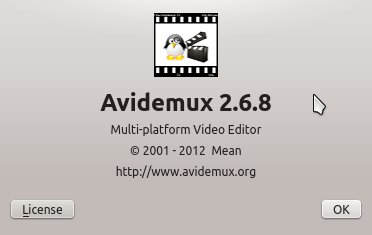
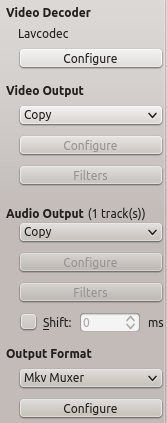
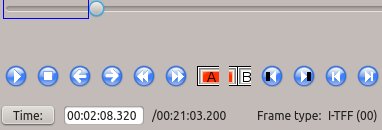
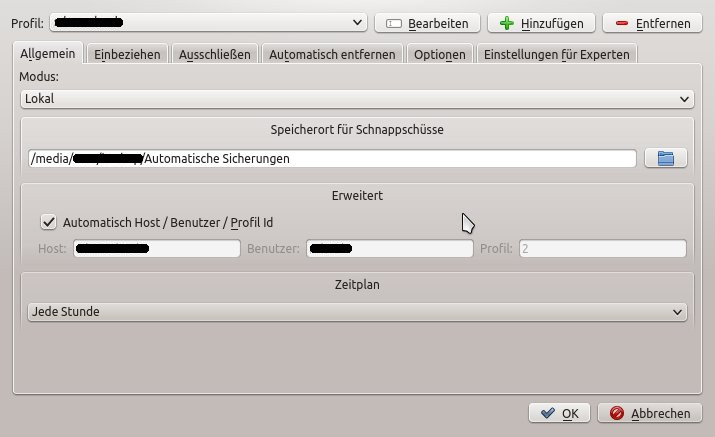


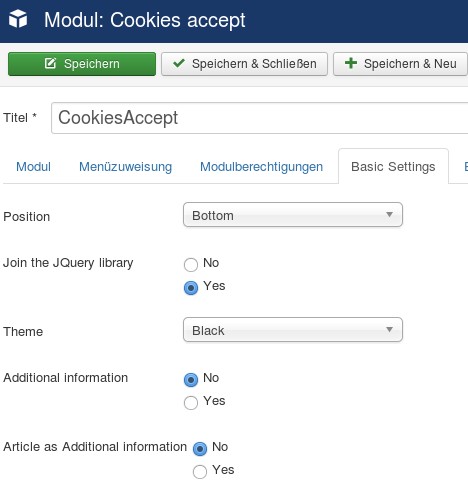
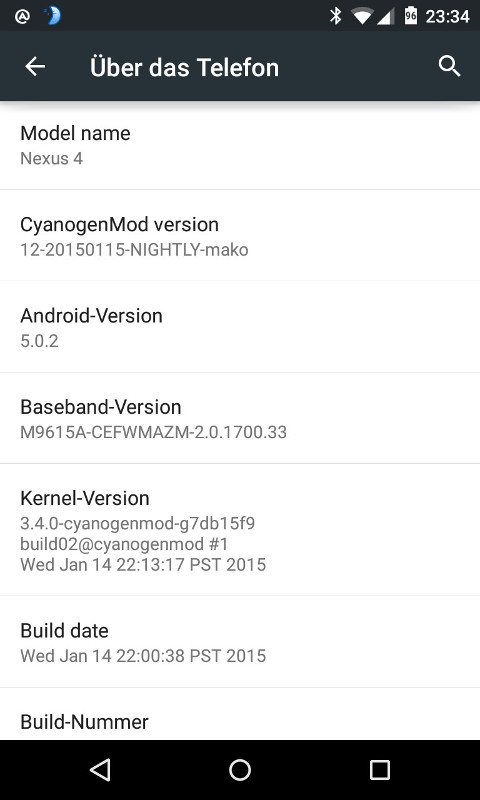

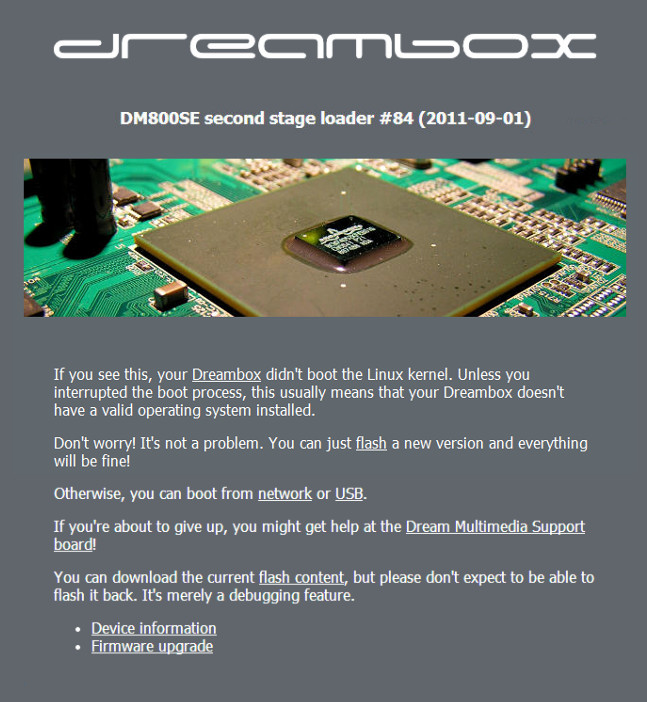


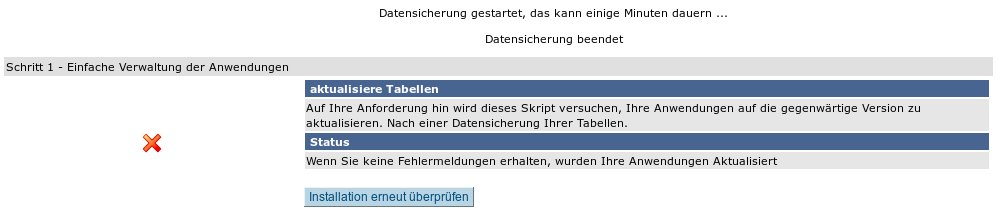
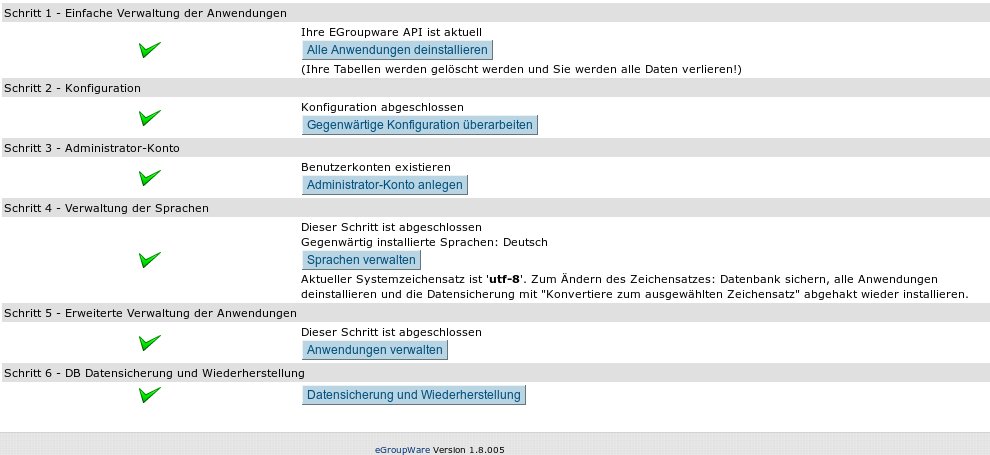
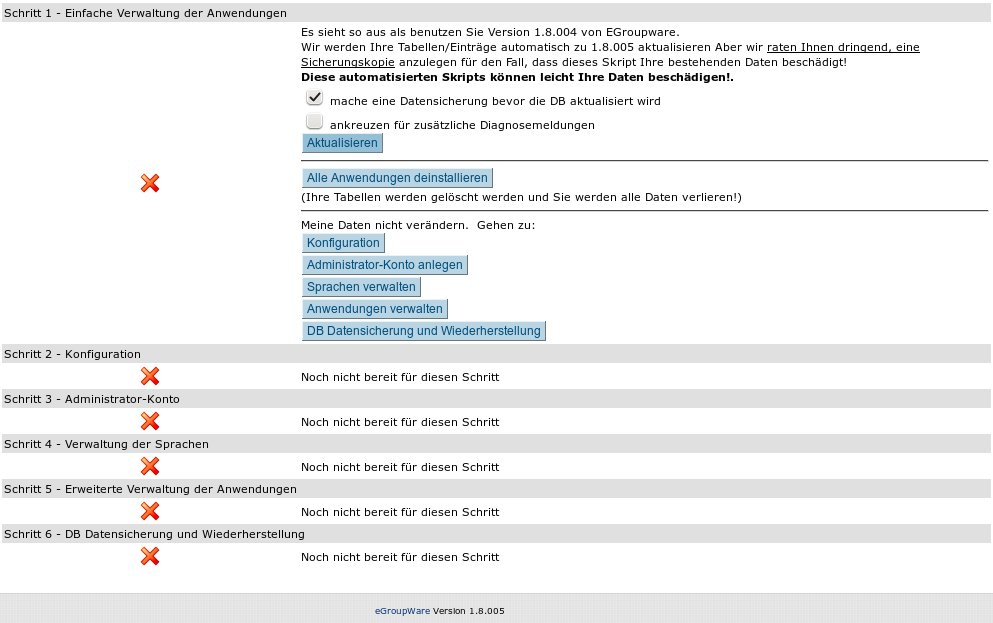

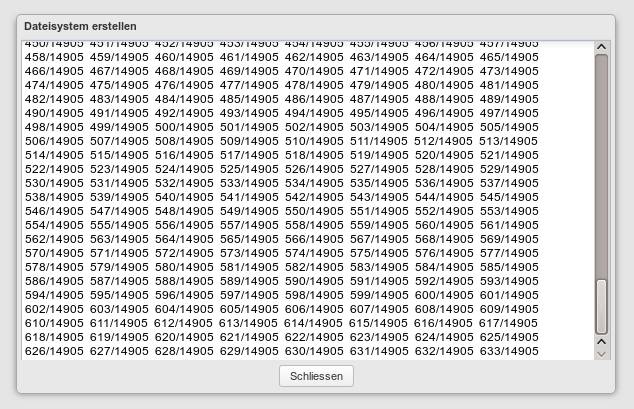
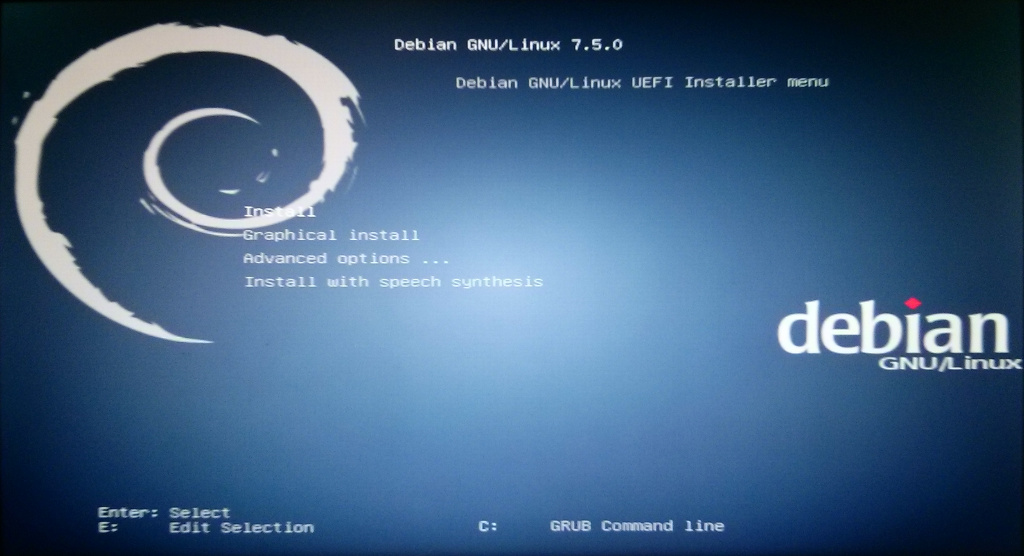





bei mir haben bereits mehrfach die Wiederherstellu ng funktioniert...
LG
Die Rückspielung einer Sicherung/image etc sollte stets sauber funktionieren.